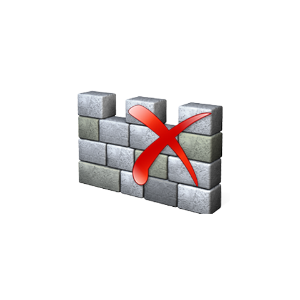联想YOGA C630笔记本电脑重装系统方法步骤
时间:2023-03-22 来源:网络 人气:
联想YOGA C630笔记本电脑重装系统方法步骤,联想YOGA C630笔记本电脑是一款性能强劲、轻薄便携的产品,但是有时候我们可能需要重装系统来解决一些问题,比如系统崩溃、病毒感染、软件冲突等。那么,联想YOGA C630笔记本电脑怎么重装系统呢?本文将为你介绍两种方法:使用U盘重装和使用恢复重置功能。

联想YOGA C630笔记本电脑怎么样:
联想YOGA C630笔记本电脑是一款基于高通骁龙850处理器的变形本,具有轻薄、续航长、支持LTE连接等特点。主要有以下的优缺点:
安装方法
不用u盘一键重装(点击下载和重装视频演示)
U盘PE一键安装教程(点击下载和安装视频演示)
优点有:
显示屏支持触控和手写笔,色域高,视角广;
外观设计简洁时尚,转轴灵活可靠;
系统流畅稳定,兼容性较好;
电池容量大,续航时间可达25小时;
缺点有:
性能相对较弱,不适合运行大型软件或游戏;
接口较少,只有两个USB-C和一个耳麦孔;
屏幕分辨率只有1080P,比例为16:9;
总体来说,联想YOGA C630笔记本电脑是一款适合移动办公、娱乐和学习的产品,如果你不追求高性能和大屏幕,可以考虑购买。当然,如果你已经是联想YOGA C630的用户,现在又急需重装系统来修复一些故障问题的话,那么就可以详细查看下述的相关步骤啦!
联想YOGA C630重装系统的方法步骤:
方法一:使用联想自带的恢复重置功能
1、进入电脑恢复界面
将联想YOGA C630电脑强制关机,找一根卡针,插入笔记本的一键恢复小孔(不同笔记本恢复孔的位置不一样),进入Novo Button Menu,按下方向键选择,并回车System Recovery选项。
没有卡针通用方法
重新开启电脑,当进入开机画面时,按住开机键不松开,按10秒左右,强制关闭电脑,重复两次以上,直到电脑显示“正在准备自动修复”,等待进入到恢复界面。
2、进入到恢复界面后开始操作
等待进入修复界面 - 查看高级选项 - 疑难解答。
点击重置此电脑 - 删除所有内容 - 本地重新安装。
针对工作区设置选择是 - 仅限安装了Windows 的驱动器 - 仅删除我的文件。
点击重置后,期间可能会重启多次,等待系统重置此电脑完成即可。
注意事项:如果提示无法重置,或者重置后问题依旧,说明遇到了靠电脑自己无法修复的故障,可以尝试方法二的借助u盘重装系统解决。
1.准备一个8GU盘,并且提前备份好重要文件,以防止丢失
2.下载win10的写入工具,并且运行

3.选择第二个选项——创建介质

4.进入电脑后,按F12,进入BIOS调整开机顺序,不同电脑的快捷键是不一样的,下面几种是较为广泛使用品牌的快捷键

5.在启动顺序中,将usb设备设置到第一个

6.重启电脑后,插入U盘,进行读取

7.点击选择没有产品密钥

8.选择操作系统,专业版或者家庭版,随后进入安装选项,选择自定义全新安装

9.选择目标分区,点击确定开始安装


10,系统安装完成后,拔掉U盘重启就可以啦
相关推荐
教程
系统教程排行
- 1 Alt+Tab无法切换界面怎么办?Alt+Tab无法切换界面的解决方法
- 2 windows10怎么激活_激活win10系统方法教程
- 3 office2016永久激活方法_永久免费激活office2016方法大全(含激活码)
- 4 没有U盘怎么重装系统_无需U盘最简单的系统重装
- 5 病毒和威胁防护怎么关闭_如何关闭Windows安全中心
- 6 Windows输入法突然变成繁体字了怎么办?
- 7 Adobe Acrobat Pro DC 2022安装破解教程
- 8 联想笔记本怎么重装系统_联想电脑系统安装教程
- 9 Windows 10 For Mac 镜像下载_苹果安装双系统ISO镜像下载W10
- 10 6个重装系统网站建议收藏_纯净无广告无捆绑_电脑行业都在使用

系统教程
- 1 Win11/win10/Win7系统各版本永久激活密钥及激活错误解决方法
- 2 Vmware17/16虚拟机去虚拟化工具修改虚拟机硬件教程+成品系统过检测
- 3 联想笔记本如何重装系统?联想笔记本重装系统的方法
- 4 联想拯救者Y7000P如何重装系统?笔记本重装纯净系统工具镜像
- 5 MSDN下载哪个版本最稳定?最稳定的MSDN系统推荐
- 6 稳定版 Windows Server 2022 22H2 服务器系统 正式版免激活
- 7 ROG枪神7如何重装系统?重装枪神7笔记本系统的方法
- 8 Win11电源选项快速启动选项没了怎么办
- 9 暗影精灵4笔记本蓝屏后无法开机如何解决
- 10 ROG幻14如何重装系统?重装ROG幻14笔记本的方法